Co je MatchKnowledge pro Mac
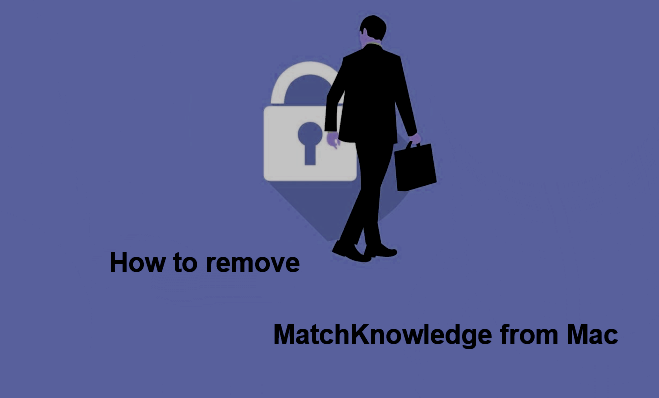
MatchKnowledge z Macu je klamný program proti škůdcům pro Mac. Na první pohled může MatchKnowledge od Macu vypadat jako zcela obyčejný a dokonce uživatelsky přívětivý program, protože je inzerován jako program, který zlepší vaše vyhledávání na internetu. Chceme vás ale naštvat, jsou to jen triky tohoto viru. Ve skutečnosti vám MatchKnowledge od Mac přinese mnoho problémů pro váš systém. MatchKnowledge z Macu zobrazuje reklamy, ať chcete nebo ne, abyste získali výdělky placené za kliknutí. Je také pravděpodobné, že MatchKnowledge od Macu bude shromažďovat různé informace o uživatelích. Jediným způsobem, jak se jich zbavit, je odebrat MatchKnowledge z Macu.
Jak odebrat MatchKnowledge z Mac
- Automaticky odeberte MatchKnowledge z Mac
- Odstraňte Rogue Applications
- Odeberte MatchKnowledge z Mac z prohlížečů
- Jak chránit počítač před MatchKnowledge z Mac a jiného adwaru
Odstraňte MatchKnowledge z Mac automaticky
Chcete -li rychle odebrat MatchKnowledge z Macu z vašeho Mac OS, můžete spustit skenování pomocí Norton; je to skvělý antivirus, který může být schopen odstranit MatchKnowledge z Macu z vašeho Macu.
Jiné aplikace, které by mohly být schopny odebrat MacEntizer z Mac:
CleanMyMac.
Jít do Aplikace složku a odstraňte MatchKnowledge z Macu a dalších nových a podezřelých aplikací.
- V horní nabídce vyberte Go => Aplikace.
- Přetáhněte nechtěnou aplikaci na Koš am.
- Klepněte pravým tlačítkem na Koš a zvolte Empty Trash.
Odebrat MatchKnowledge z Mac z prohlížečů:
Odeberte MatchKnowledge z Macu a další podezřelá rozšíření, poté změňte domovskou stránku prohlížečů, stránku na nové kartě, úvodní stránku a výchozí vyhledávač.
Odstranit MatchKnowledge z Mac ze Safari:
- V horní nabídce vyberte Safari => Nastavení.
- vybrat Rozšíření Karta.
- Vyberte rozšíření, které chcete odstranit, a klikněte na Odinstalovat vedle něj.
Odstranit MatchKnowledge z Mac z Google Chrome:
- Klikněte na tlačítko nabídky se třemi tečkami
 .
. - vybrat Více nástrojů => Rozšíření.
- Najděte rozšíření, které chcete odstranit, a klikněte na ODSTRANIT pod tím.
- klikněte Odstranit v dialogovém okně.
Odstranit MatchKnowledge z Mac z Mozilla Firefox:
- Klikněte na tlačítko nabídky
 a zvolte Doplňky.
a zvolte Doplňky. - Jít do Rozšíření Karta.
- Chcete-li odinstalovat doplněk, klikněte na Odstranit vedle něj.
Jak chránit váš Mac před MatchKnowledge z Mac a jiného adwaru:
- Získejte výkonný software proti malwaru, který dokáže detekovat a eliminovat PUP. Bylo by také dobré mít několik skenerů na vyžádání.
- Udržujte svůj operační systém, prohlížeče a bezpečnostní software aktuální. Tvůrci malwaru nacházejí nové zranitelnosti prohlížeče a operačního systému, které je možné neustále využívat. Autoři softwaru zase vydávají opravy a aktualizace, aby se zbavili známých zranitelností a snížili šanci na proniknutí malwaru. Podpisové databáze antivirových programů se aktualizují každý den a ještě častěji o nové virové podpisy.
- Stáhněte si a použijte uBlock Origin, Adblock, Adblock Plus nebo jedno z podobných důvěryhodných rozšíření pro blokování reklam třetích stran na webových stránkách.
- Nestahujte software z neověřených webových stránek. Můžete si snadno stáhnout trojského koně (malware, který předstírá, že je užitečnou aplikací); nebo se spolu s aplikací mohly nainstalovat některé nežádoucí programy.
- Při instalaci freewaru nebo sharewaru buďte rozumní a nespěchejte tímto procesem. Zvolte vlastní nebo pokročilý režim instalace, vyhledejte zaškrtávací políčka, která vás žádají o svolení k instalaci aplikací třetích stran, a zrušte jejich zaškrtnutí, přečtěte si licenční smlouvu s koncovým uživatelem, abyste se ujistili, že se nic dalšího nebude instalovat. Samozřejmě můžete udělat výjimky pro aplikace, které znáte a kterým důvěřujete. Pokud odmítnutí instalace nežádoucích programů není možné, doporučujeme instalaci úplně zrušit.
 .
.